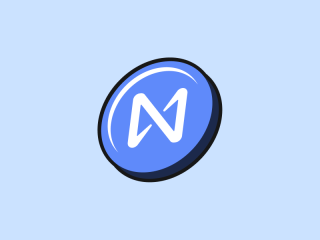如何解决 Windows 网络连接问题?确认网络连接是否正常。重启设备和网络设备。运行网络疑难解答。更新网络适配器驱动程序。更改 DNS 设置。重置 TCP/IP 协议。禁用防火墙和防病毒软件。联系您的 ISP 以获取技术帮助。

如何解决 Windows 网络连接问题?
遇到 Windows 网络连接问题时,可以按照以下步骤进行故障排除:
1. 确认网络连接:
- 确保设备已连接到网络,例如 Wi-Fi 或以太网。
- 检查路由器或调制解调器中的电缆连接是否牢固。
- 尝试在另一台设备上连接到同一网络,以查看是否为设备特定问题。
2. 重启设备和网络设备:
- 重启计算机或设备以清除任何临时问题。
- 重新启动路由器或调制解调器以更新其连接。
3. 运行网络疑难解答:
- 在 Windows 中,转到“设置”>“网络和 Internet”>“网络疑难解答”并运行诊断程序。
- 该向导将检测并尝试修复常见网络问题。
4. 更新网络适配器驱动程序:
- 打开“设备管理器”并找到“网络适配器”类别。
- 右键单击网络适配器并选择“更新驱动程序”。
- Windows 将尝试搜索并安装最新驱动程序。
5. 更改 DNS 设置:
- 在“网络和 Internet”设置中,选择您的网络连接并单击“属性”。
- 找到“IPv4 设置”并选择“使用以下 DNS 服务器地址”。
-
输入以下公共 DNS 服务器地址:
- 首选 DNS 服务器:8.8.8.8
- 备用 DNS 服务器:8.8.4.4
6. 重置 TCP/IP 协议:
-
在命令提示符中(以管理员身份运行),输入以下命令并按 Enter:
- netsh int ip reset c:\resetlog.txt
- 这将重置 TCP/IP 协议并可能解决连接问题。
7. 禁用防火墙和防病毒软件:
- 暂时禁用防火墙和防病毒软件,以查看它们是否干扰网络连接。
- 如果禁用这些程序有助于解决问题,则需要重新配置它们以允许网络流量。
8. 联系 ISP:
- 如果您尝试了所有这些步骤但仍然无法连接到网络,则可能是 ISP(互联网服务提供商)出现问题。
- 联系您的 ISP 以报告问题并寻求技术帮助。
以上是如何解决 Windows 网络连接问题?的详细内容。更多信息请关注PHP中文网其他相关文章!
 PI Network的社区驱动流动性池(CDLP)可能是其作为全球数字货币未来的关键Apr 13, 2025 am 10:54 AM
PI Network的社区驱动流动性池(CDLP)可能是其作为全球数字货币未来的关键Apr 13, 2025 am 10:54 AM多年来,PI网络一直引起好奇心,问题和猜测。它可以成为像比特币甚至USD这样的广泛采用的现实数字货币吗?
 由于替代币季节可能已经开始,比特币优势比率低于50%Apr 13, 2025 am 10:52 AM
由于替代币季节可能已经开始,比特币优势比率低于50%Apr 13, 2025 am 10:52 AM根据Binance的说法,新的Altcoins看到了数量分布的变化模式,提供了早期的证据,表明Altcoin市场相对于比特币的主导地位而获得了动力。
 随着延迟登山和投资者的信心减弱,affyn(fyn)面临越来越不确定性的面临Apr 13, 2025 am 10:50 AM
随着延迟登山和投资者的信心减弱,affyn(fyn)面临越来越不确定性的面临Apr 13, 2025 am 10:50 AM总部位于新加坡的Web3游戏项目Affyn面临着越来越多的不确定性,因为延迟Mount和投资者的信心下降。一旦被认为是突破性的竞争者
 Solana,Avalanche和Hedera胜过比特币,因为以太坊(ETH)每周损失Apr 13, 2025 am 10:44 AM
Solana,Avalanche和Hedera胜过比特币,因为以太坊(ETH)每周损失Apr 13, 2025 am 10:44 AM加密货币市场经历了一个动荡的一周,受到全球经济因素等全球经济因素的影响以及美国关税政策的停顿。
 Tether Mints $ 1B $ USDT代币在Tron Network上,表明可能扩大流动性Apr 13, 2025 am 10:42 AM
Tether Mints $ 1B $ USDT代币在Tron Network上,表明可能扩大流动性Apr 13, 2025 am 10:42 AMTether是顶级稳定发行人,最近在Tron Network上铸造了更多的$ USDT令牌。根据Onchain Lens的数据,Tether在Tron上铸造了近10亿美元
 随着加密货币投资者的关注超越头条新闻和炒作周期Apr 13, 2025 am 10:40 AM
随着加密货币投资者的关注超越头条新闻和炒作周期Apr 13, 2025 am 10:40 AM一个项目在上升的竞争者人群中稳步获得认可的是Mutuum Finance(MUTM)。仍然只需$ 0.025

热AI工具

Undresser.AI Undress
人工智能驱动的应用程序,用于创建逼真的裸体照片

AI Clothes Remover
用于从照片中去除衣服的在线人工智能工具。

Undress AI Tool
免费脱衣服图片

Clothoff.io
AI脱衣机

AI Hentai Generator
免费生成ai无尽的。

热门文章

热工具

MinGW - 适用于 Windows 的极简 GNU
这个项目正在迁移到osdn.net/projects/mingw的过程中,你可以继续在那里关注我们。MinGW:GNU编译器集合(GCC)的本地Windows移植版本,可自由分发的导入库和用于构建本地Windows应用程序的头文件;包括对MSVC运行时的扩展,以支持C99功能。MinGW的所有软件都可以在64位Windows平台上运行。

螳螂BT
Mantis是一个易于部署的基于Web的缺陷跟踪工具,用于帮助产品缺陷跟踪。它需要PHP、MySQL和一个Web服务器。请查看我们的演示和托管服务。

安全考试浏览器
Safe Exam Browser是一个安全的浏览器环境,用于安全地进行在线考试。该软件将任何计算机变成一个安全的工作站。它控制对任何实用工具的访问,并防止学生使用未经授权的资源。

SublimeText3 Mac版
神级代码编辑软件(SublimeText3)

Dreamweaver Mac版
视觉化网页开发工具